ENVI中遥感影像地图制作方法
ENVI中遥感影像地图制作方法

ENVI遥感影像地图制作方法流程概述1、打开遥感影像2、模板生成使用ENVI快速制图(QuickMap)功能生成基本模板3、自定义影像图版面使用ENVI 的注记功能,对影像图版面进行设计、编辑。
4、保存具体步骤一、打开遥感影像1、ENVI 主菜单中,选择File → Open Image File。
2、在Enter Input Data File文件选择对话框中选择遥感影像,点击Open。
可用波段列表中列出影像文件及其各波段,设定图像的显示方式。
3、点击Load将该影像加载到显示窗中。
二、生成快速制图模板1、主影像显示窗口菜单中,选择File → QuickMap → New QuickMap,打开QuickMap Default Layout对话框。
设置模板的参数:输出页的大小(图幅的大小)、页的方位(图幅形式)、地图的比例。
2、点击OK完成设置。
3、选择制图范围鼠标左键点击显示窗中红色框的左下角并拖动方框,选中整个影像。
4、点击OK,显示QuickMap Parameters对话框。
5、在Main Title文本框中键入图名:XXXXXXX Image Map。
6、在影像图中加载投影信息。
鼠标右键点击Lower Left Text文本框,在弹出的菜单中选择Load Projection Info加载影像的投影信息。
7、在Lower Right Text文本框,输入制图单位和制图员信息:XXXX8、保存快速制图模板选择Save Template,并输入文件名,点击OK。
9、点击Apply,在ENVI显示窗口中显示快速制图的结果。
可以继续修改QuickMap Parameter对话框中的设置,点击Apply更新显示结果。
三、自定义影像图版面1、虚拟边框设置1)在主显示窗口菜单栏中选择File → Preferences,打开Display Parameters 对话框,设置虚拟边框的边界值和颜色。
ENVI遥感图像处理实验教程实验三几何校正(影像、地形图)ok

ENVI遥感图像处理实验教程实验三⼏何校正(影像、地形图)ok实验三 ENVI影像的⼏何校正本专题旨在介绍如何在ENVI中对影像进⾏地理校正,添加地理坐标,以及如何使⽤ENVI进⾏影像到影像的⼏何校正。
遥感图像的⼏何纠正是指消除影像中的⼏何形变,产⽣⼀幅符合某种地图投影或图形表达要求的新影像。
⼀般常见的⼏何纠正有从影像到地图的纠正,以及从影像到影像的纠正,后者也称为影像的配准。
遥感影像中需要改正的⼏何形变主要来⾃相机系统误差、地形起伏、地球曲率以及⼤⽓折射等。
⼏何纠正包括两个核⼼环节:⼀是像素坐标的变换,即将影像坐标转变为地图或地⾯坐标;⼆是对坐标变换后的像素亮度值进⾏重采样。
本实验将针对不同的数据源和辅助数据,提供以下⼏种校正⽅法:Image to Map⼏何校正:通过地⾯控制点对遥感图像⼏何进⾏平⾯化的过程,控制点可以是键盘输⼊、从⽮量⽂件中获取。
地形图校正就采取这种⽅法。
Image to image⼏何校正:以⼀副已经经过⼏何校正的栅格影像作为基准图,通过从两幅图像上选择同名点(GCP)来配准另⼀幅栅格影像,使相同地物出现在校正后的图像相同位置。
⼤多数⼏何校正都是利⽤此⽅法完成的。
Image to image⾃动图像配准:根据像元灰度值⾃动寻找两幅图像上的同名点,根据同名点完成两幅图像的配准过程。
当同⼀地区的两幅图像由于各⾃校正误差的影像,使得图上的相同地物不重叠时,可利⽤此⽅法进⾏调整1. 地形图的⼏何校正(1)打开并显⽰地形图从ENVI主菜单中,选择file →open image file,打开3-⼏何校正\地形图\G-48-34-a.JPG。
(2)定义坐标从ENVI主菜单栏中,选择Map →Registration →Select GCPs:Image to map。
在image to Map Registration对话框中,点击并选择New,定义⼀个坐标系从ENVI主菜单栏中,选择Map →Registration →Select GCPs: Image to Map。
envi操作手册

envi操作手册
ENVI,全称为Environment,是一种遥感图像处理软件。
以下是ENVI软
件的基本操作手册:
1. 打开影像:在ENVI中,可以通过File菜单的Open选项或者直接点击工具栏上的Open按钮来打开影像。
在弹出的对话框中选择要打开的影像文件,然后点击OK即可。
2. 显示影像:打开影像后,可以通过点击工具栏上的Display按钮来显示影像。
在弹出的对话框中可以选择显示方式、颜色方案、透明度等参数,然后点击OK即可。
3. 调整影像大小:可以通过工具栏上的Zoom和Pan按钮来调整影像的大
小和位置。
Zoom按钮可以放大或缩小影像,Pan按钮可以平移影像。
4. 创建ROI(感兴趣区域):在ENVI中,可以通过工具栏上的ROI按钮来创建感兴趣区域。
在创建ROI时,可以选择不同的形状、大小和位置,并
且可以在ROI上添加标签和注解。
5. 提取光谱信息:在ENVI中,可以通过Spectral Analysis工具来提取光
谱信息。
可以选择不同的光谱分析方法,如光谱曲线、光谱角、光谱匹配等,并可以自定义波段和阈值等参数。
6. 生成图像地图:在ENVI中,可以通过Map工具来生成图像地图。
可以
选择不同的地图投影和坐标系,并可以添加图层、标注、符号等元素。
7. 导出数据:在ENVI中,可以将处理后的数据导出为多种格式,如TIFF、JPEG、BMP等。
在导出数据时,可以选择导出的范围、数据类型、分辨率等参数,并可以设置输出文件的格式和质量。
以上是ENVI软件的基本操作手册,希望对您有所帮助。
XXX地遥感影像图制图流程

XXX地遥感影像图制作流程
1、数据来源
从地理空间数据云中,在高级检索中检索XXX地的遥感影像图进行下载。
2、制图软件
遥感影像制图使用ENVI classic5.3软件,点击主菜单栏File/Open Image File打开遥感数据。
选择432的真彩色合成打开影像如下图所示。
3、制图流程
3.1在主菜单上选择File-QuickMap-NewQuikMap,打开地图视图进行专题图制作。
通过QuickMap Default窗口设置地图大小。
点击确定出现制图输出选择窗口,可以通过调整红色框的大小范围确定成图的范围。
3.2通过菜单栏的插入按钮,选择插入的图外注记类型
Main Title可以输入图名,并根据需要调整字体样式及字体大小;
Scale Bars可以田间比例尺和比例文本;
Lower Left Text可以输入文本,添加需要在图像中说明的内容;
Grid Lines 可以添加经纬度格网;
North Arrow可以添加指南针。
3.3 输出文件
点击Apply可进行成图预览,并在主菜单栏点击File/Save Image As/Image File,将成图输
出。
4、成图。
ENVI处理昌平区遥感影像(实例)

• 4 、 此 时 弹 出 Available Vectors List 对话框,显示刚才创 建的矢量层名。 • 在Display #1 Vector Parameters 对话框中, 也显示刚才创建的矢 量层名,并高亮显示; 如果想矢量化多边形, 按Mode/Add New Polygon,在Window 右侧选择操作窗口, 如Image。
屏幕矢量化
• 在栅格图像中提取矢量线(如行政界线),要 用到屏幕矢量化功能。 • 1、运行ENVI,打开要矢量化的图象,在 Image 窗口中,按 Functions/Overlays/Vector Layers菜单。
• 2、在弹出的Display #1 Vector Parameters 对话框中,按Options/Creat New Layer… 菜单。 • 3、在弹出的New Vector Layer Parameters 对话框中,Layer Name下输入矢量层名, 按 Choose 钮,输入矢量文件的路径名及 文件名。
• Landsat的数据被世界上15个地点的地面 站所接收,它是现在利用的最为广泛的 地球观测数据,主要用于陆地的资源勘 察、环境监测等领域。TM数据(包括热 红外波段)对沿海地区的环境监测也很 有效。
TM观测参数
1
0.45-0.52 蓝色 0.52-0.60 绿色 0.63-0.69 红色
30m
230mຫໍສະໝຸດ 330mTM
4
0.76-0.90 近红外
1.55-1.75 短波红 外 10.4-12.5 热红外 2.08-2.35 短波红 外
30m
5
30m
6
120m
7
30m
• 3、选择色彩显示模式:Gray Scale 灰度 模式 • RGB Color RGB模式 • 4、选择波段:Gray Scale:1 • RGB Color:743
ENVI监督分类及制图
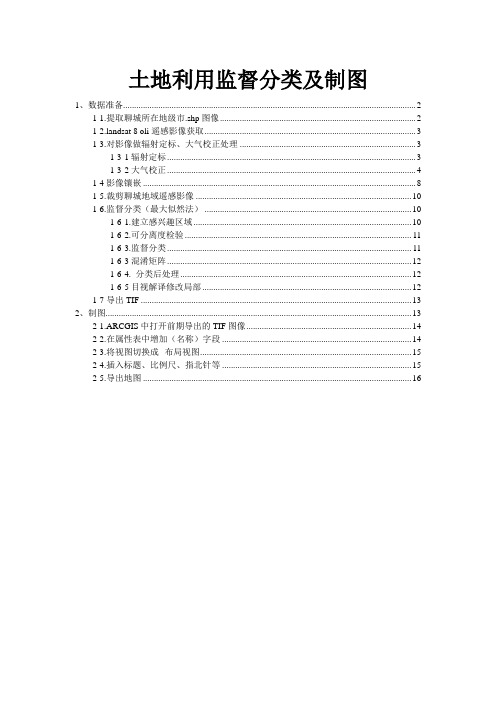
土地利用监督分类及制图1、数据准备 (2)1-1.提取聊城所在地级市.shp图像 (2)ndsat 8 oli遥感影像获取 (3)1-3.对影像做辐射定标、大气校正处理 (3)1-3-1辐射定标 (3)1-3-2大气校正 (4)1-4影像镶嵌 (8)1-5.裁剪聊城地域遥感影像 (10)1-6.监督分类(最大似然法) (10)1-6-1.建立感兴趣区域 (10)1-6-2.可分离度检验 (11)1-6-3.监督分类 (11)1-6-3混淆矩阵 (12)1-6-4. 分类后处理 (12)1-6-5目视解译修改局部 (12)1-7导出TIF (13)2、制图 (13)2-1.ARCGIS中打开前期导出的TIF图像 (14)2-2.在属性表中增加(名称)字段 (14)2-3.将视图切换成--布局视图 (15)2-4.插入标题、比例尺、指北针等 (15)2-5.导出地图 (16)1、数据准备1-1.提取聊城所在地级市.shp图像1.ARCGIS中打开全国县级矢量图2.工具箱中打开:ArcToolbox--Analysis Tools--Extract--Select 根据所选择区域的字段属性进行提取Select工具3.提取结果聊城市矢量图ndsat 8 oli遥感影像获取注意下载的影像时间差不要太大,云量要小下载影像信息1-3.对影像做辐射定标、大气校正处理1-3-1辐射定标1.ENVI 5.1中打开遥感影像2.ENVI 5.1 工具箱中打开工具:Radiometric Correction--Radiometric Calibration;选择要校正的多光谱数据“- - - -_MTL_MultiSpectral”进行辐射定标。
定标参数设置FLAASH大气校正对于radiance数据的要求是:BIL存储格式,单位转换“Scale Factor(比例因子)”的设置,单击Apply FLAASH Settings得到相应的参数。
高分辨率遥感影像正射影像图制作.doc
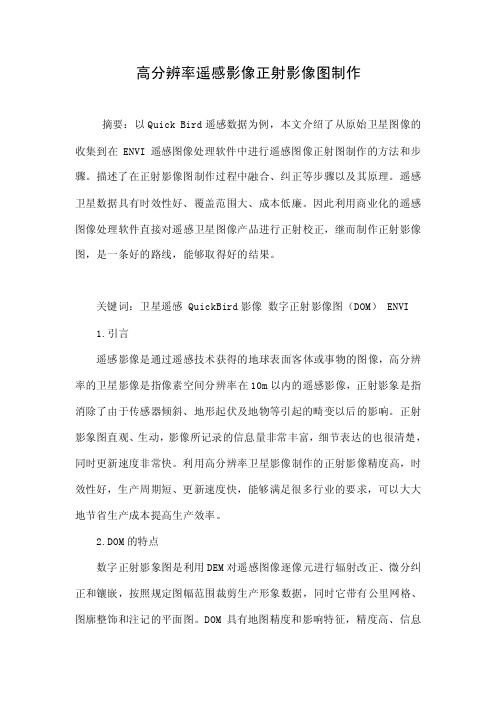
高分辨率遥感影像正射影像图制作摘要:以Quick Bird遥感数据为例,本文介绍了从原始卫星图像的收集到在ENVI遥感图像处理软件中进行遥感图像正射图制作的方法和步骤。
描述了在正射影像图制作过程中融合、纠正等步骤以及其原理。
遥感卫星数据具有时效性好、覆盖范围大、成本低廉。
因此利用商业化的遥感图像处理软件直接对遥感卫星图像产品进行正射校正,继而制作正射影像图,是一条好的路线,能够取得好的结果。
关键词:卫星遥感 QuickBird影像数字正射影像图(DOM) ENVI1.引言遥感影像是通过遥感技术获得的地球表面客体或事物的图像,高分辨率的卫星影像是指像素空间分辨率在10m以内的遥感影像,正射影象是指消除了由于传感器倾斜、地形起伏及地物等引起的畸变以后的影响。
正射影象图直观、生动,影像所记录的信息量非常丰富,细节表达的也很清楚,同时更新速度非常快。
利用高分辨率卫星影像制作的正射影像精度高,时效性好,生产周期短、更新速度快,能够满足很多行业的要求,可以大大地节省生产成本提高生产效率。
2.DOM的特点数字正射影象图是利用DEM对遥感图像逐像元进行辐射改正、微分纠正和镶嵌,按照规定图幅范围裁剪生产形象数据,同时它带有公里网格、图廓整饰和注记的平面图。
DOM具有地图精度和影响特征,精度高、信息量丰富、直观性好、制作周期短、连续性好。
3.正射影像制作原理:数值微分纠正根据已知影像的参数(内、外方位元素)与数字地面模型,利用相应的构像方程式,或按一定的数学模型用控制点解算,从原始非正射投影的数字影像获取正射影像,这种过程是将影像化为很多微小的区域逐一进行。
通过解求像素的位置,然后进行灰度内插与赋值运算,实现像素与相应地面元素的几何变换。
4.正射影像图制作数字正射影像(Digital Orthophoto Map,简称DOM)是利用数字高程模型(DEM)对经扫描处理的数字化航空影像,经逐像元进行投影差改正、镶嵌,按国家基本比例尺地形图图幅范围裁剪生成的数字正射影像数据集。
实验一 遥感影像地图制作
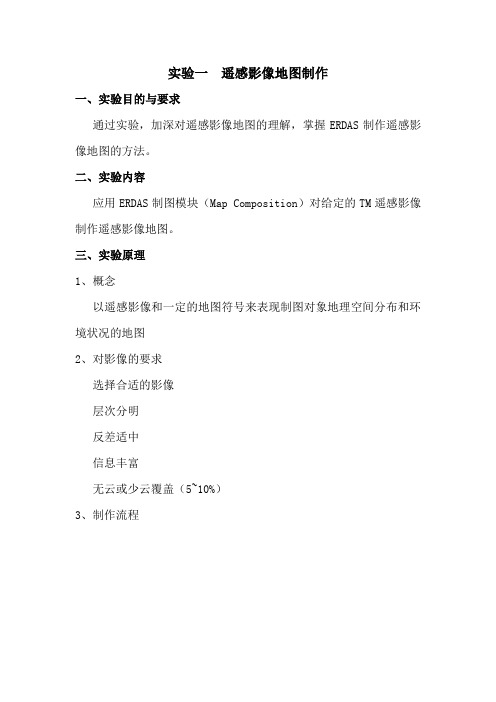
实验一遥感影像地图制作一、实验目的与要求通过实验,加深对遥感影像地图的理解,掌握ERDAS制作遥感影像地图的方法。
二、实验内容应用ERDAS制图模块(Map Composition)对给定的TM遥感影像制作遥感影像地图。
三、实验原理1、概念以遥感影像和一定的地图符号来表现制图对象地理空间分布和环境状况的地图2、对影像的要求选择合适的影像层次分明反差适中信息丰富无云或少云覆盖(5~10%)3、制作流程资料收集和分析地形图图像资料几何纠正投影变换镶嵌影像图信息提取、符号化制作注记影像底图套合影像地图四、实验步骤第一步:打开遥感影像第二步:打开制图面板在图标面板下选择Main——Map composition,打开制图面板:第三步:绘制制图图框1.点击 New map composition,在 New Map Composition对话框中确定一下参数:→(New Name:(*.map):输入专题图名称→(Map Width):输入图幅的宽度→(Map Height):输入图幅的高度→(Units):选择centimeters→点击OK。
2.在Annotation工具面板下单击 Create map frame图标,在地图编辑窗口的图形窗口中,拖动绘制一个矩形框(map frame),完成绘制后释放鼠标左键后,打开Map frame data source对话框,单击Viewer…按钮,打开Create frame instruction指示器,单击Viewer #1中的任意位置,设置地图的大小区域,选定好后自动打开map frame对话框,单击Use Entire Source 按钮,单击OK。
3.Annotation工具面板:单击“Select Map Frame”图标,在Map Composer视窗的图形窗口制图框中点击左键,确定需要编辑的图框,适当调整图框的大小和位置,以利于放置各项制图要素。
- 1、下载文档前请自行甄别文档内容的完整性,平台不提供额外的编辑、内容补充、找答案等附加服务。
- 2、"仅部分预览"的文档,不可在线预览部分如存在完整性等问题,可反馈申请退款(可完整预览的文档不适用该条件!)。
- 3、如文档侵犯您的权益,请联系客服反馈,我们会尽快为您处理(人工客服工作时间:9:00-18:30)。
ENVI遥感影像地图制作方法
流程概述
1、打开遥感影像
2、模板生成
使用ENVI快速制图(QuickMap)功能生成基本模板
3、自定义影像图版面
使用ENVI 的注记功能,对影像图版面进行设计、编辑。
4、保存
具体步骤
一、打开遥感影像
1、ENVI 主菜单中,选择File → Open Image File。
2、在Enter Input Data File文件选择对话框中选择遥感影像,点击Open。
可用波段列表中列出影像文件及其各波段,设定图像的显示方式。
3、点击Load将该影像加载到显示窗中。
二、生成快速制图模板
1、主影像显示窗口菜单中,选择File → QuickMap → New QuickMap,打开QuickMap Default Layout对话框。
设置模板的参数:输出页的大小(图幅的大小)、页的方位(图幅形
式)、地图的比例。
2、点击OK完成设置。
3、选择制图范围
鼠标左键点击显示窗中红色框的左下角并拖动方框,选中整个影像。
4、点击OK,显示QuickMap Parameters对话框。
5、在Main Title文本框中键入图名:XXXXXXXXXXXXX Image Map。
6、在影像图中加载投影信息。
鼠标右键点击Lower Left Text文本框,在弹出的菜单中选择Load Projection Info加载影像的投影信息。
7、在Lower Right Text文本框,输入制图单位和制图员信息:XXXXXXXX
8、保存快速制图模板
选择Save Template,并输入文件名,点击OK。
9、点击Apply,在ENVI显示窗口中显示快速制图的结果。
可以继续修改QuickMap Parameter对话框中的设置,点击Apply
更新显示结果。
三、自定义影像图版面
1、虚拟边框设置
1)在主显示窗口菜单栏中选择File → Preferences,打开Display Parameters对话框,设置虚拟边框的边界值和颜色。
2)点击OK完成虚拟边框的设置。
2、公里网设置
ENVI 支持同时显示像素公里网、地图坐标公里网以及地理坐标(纬度/经度)网。
添加或修改地图影像公里网:
1)主显示窗口菜单栏中选择Overlay →Grid Lines。
打开Grid Line Parameters对话框中,显示默认的公里网设置。
2)设置公里网属性参数。
选择Options →Edit Map Grid Attributes或Edit Geographic Attributes获Edit Pixel Attributes修改所选公里网的属性
3)点击OK,完成参数设置。
4)在Grid Line Parameters对话框中,点击Apply将新的公里网应用到影像图中。
3、注记要素操作
1)在主显示窗口菜单栏中选择Overlay →Annotation,打开Annotation对话框。
2)从Annotation对话框菜单栏的Object下拉菜单中选择所需的注记要素。
3)选择Image单选按钮指定注记放置的窗口。
4)在主显示窗口鼠标左键点击注记要素放置的位置,点击鼠标右键锁定注记的位置。
5)编辑注记要素。
a、移动注记要素
菜单中选择Object →Selection/Edit,用鼠标左键拖画出一个矩形
框选择待移动的注记要素。
通过点击小圆柄并拖放可以重新设置注记要素新位置。
b、修改注记要素的属性
菜单中选择Object →Selection/Edit,用鼠标左键拖画出一个矩形框选择待修改的注记要素。
在Annotation对话框中修改注记要素的属性。
c、删除或复制注记要素
菜单中选择Object →Selection/Edit,用鼠标左键拖画出一个矩形框选择待修改的注记要素。
选择selected →Delete 或Duplicate,删除或复制注记要素。
6)点击鼠标右键重新锁定注记位置。
4、指北针
1)从Annotation对话框菜单栏中选择Object→Symbol。
2)鼠标左键点击Font 按钮的下拉菜单,选择ENVI Symbols。
从表中选择需要的指北针,并设置指北针的大小、方向、颜色等属性。
5、地图比例尺
1)在Annotation 对话框中,选择Object →Scale Bar。
2)在Annotation对话框中设置比例尺的单位、比例尺分隔的数目、字体、大小等参数。
3)鼠标左键点击主显示窗口中放置地图比例尺的位置,鼠标右键锁定注记的位置。
6、图例
1)在Annotation对话框中选择Object →Map Key。
2)选择Edit Map Key Items来添加、删除或者修改单个的图例项。
3)使用鼠标左键放置图例,使用鼠标右键锁定图例的位置。
四、保存
1、File→ Save Image As→ Image File,打开Output Display to Image File对话框。
2、在Out File Type列表框中选择输出的文件类型jpg或tiff。
